9 روش آسان برای رفع خطای Snapchat Failed to Send
در این مقاله تخصصی از مجله 98zoom میخواهیم از 9 روش آسان برای رفع خطای Snapchat Failed to Send با شما صحبت کنیم ، پس با یک مقاله مفید و آموزشی دیگر از تیم نود و هشت زوم همراه ما باشید :
ارسال اسنپ به دوستان خود، پاسخ دادن به استوری های اسنپ آنها، یا ارسال پیام های متنی معمولی. همه چیز هنگام استفاده از اسنپ چت امکان پذیر است. با این حال، وقتی پیام می فرستید اما در عوض با خطا مواجه می شوید، چه اتفاقی می افتد؟ خوب، بخوانید تا بدانید چگونه خطای «فرست نشد» اسنپ چت را برطرف کنید.
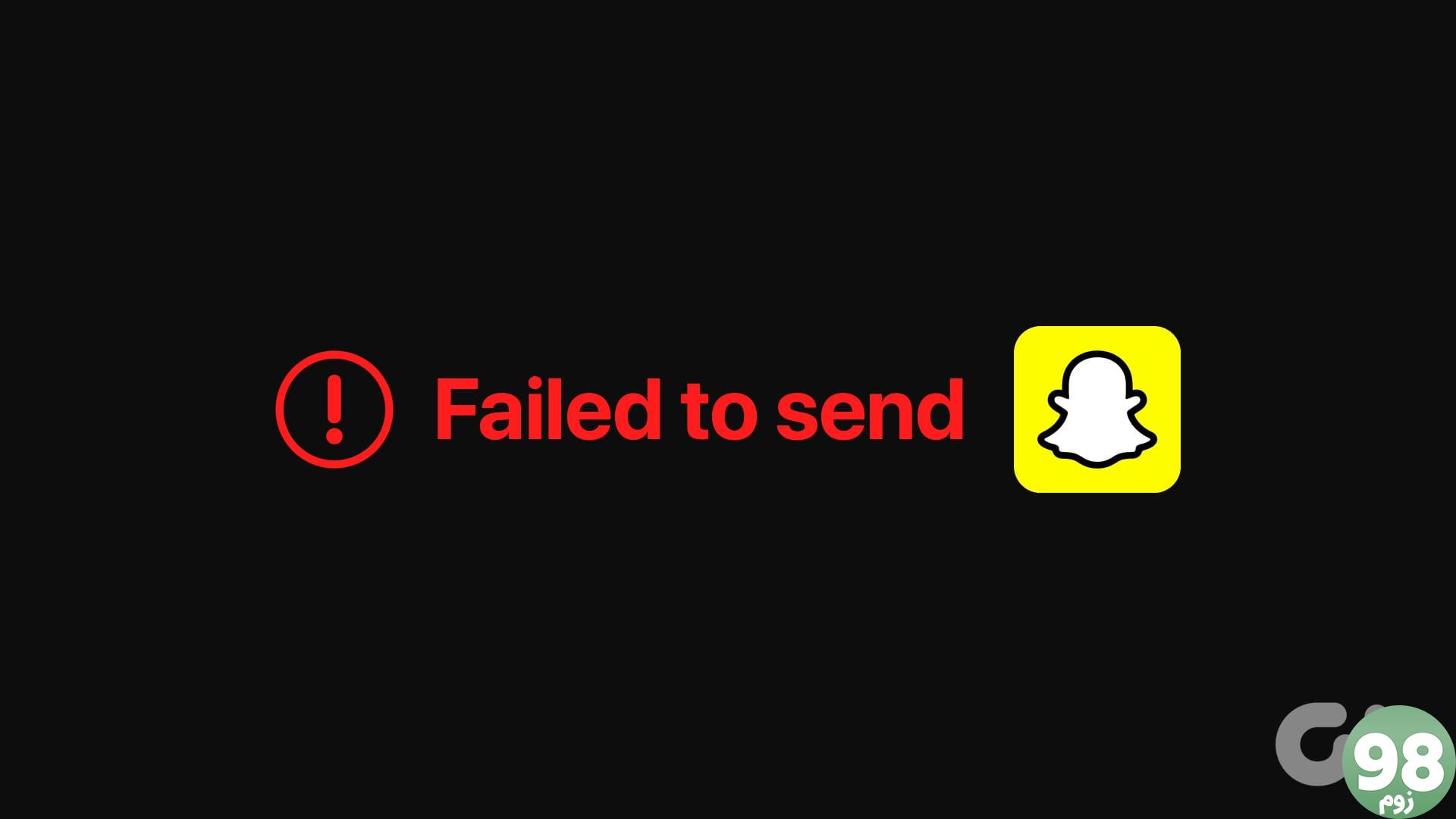
راههای زیادی برای رفع پیام خطای «فرست نشد» اسنپ چت وجود دارد. با این حال، قبل از شروع، توصیه می کنیم بررسی کنید که آیا برنامه Snapchat همانطور که انتظار می رود کار می کند یا خیر. هنگامی که این مورد رد شد، می توانید شروع به رفع مشکل کنید. به خواندن ادامه دهید تا بدانید چگونه.
1. بررسی کنید که آیا Snapchat Down است یا خیر
یکی از دلایل اصلی دریافت خطای “فرست نشد” در اسنپ چت می تواند این باشد که اسنپ چت از کار افتاده است. برای بررسی اینکه آیا این مورد است، به صفحه سرور اسنپ چت در Downdetector بروید و ببینید آیا قطعی جدیدی گزارش شده است یا خیر. اگر بله، قبل از استفاده مجدد از Snapchat کمی صبر کنید. با این حال، اگر اینطور نیست، به اصلاحات زیر بروید.
2. اتصال اینترنت خود را بررسی کنید
درست مانند هر برنامه رسانه های اجتماعی، اسنپ چت نیز برای عملکرد صحیح به یک اتصال اینترنتی قوی یا مناسب نیاز دارد. بنابراین، اگر اخیراً متوجه مشکلات بافر در سایر برنامهها مانند یوتیوب شدهاید، ممکن است وقت آن رسیده باشد که اقداماتی انجام دهید.
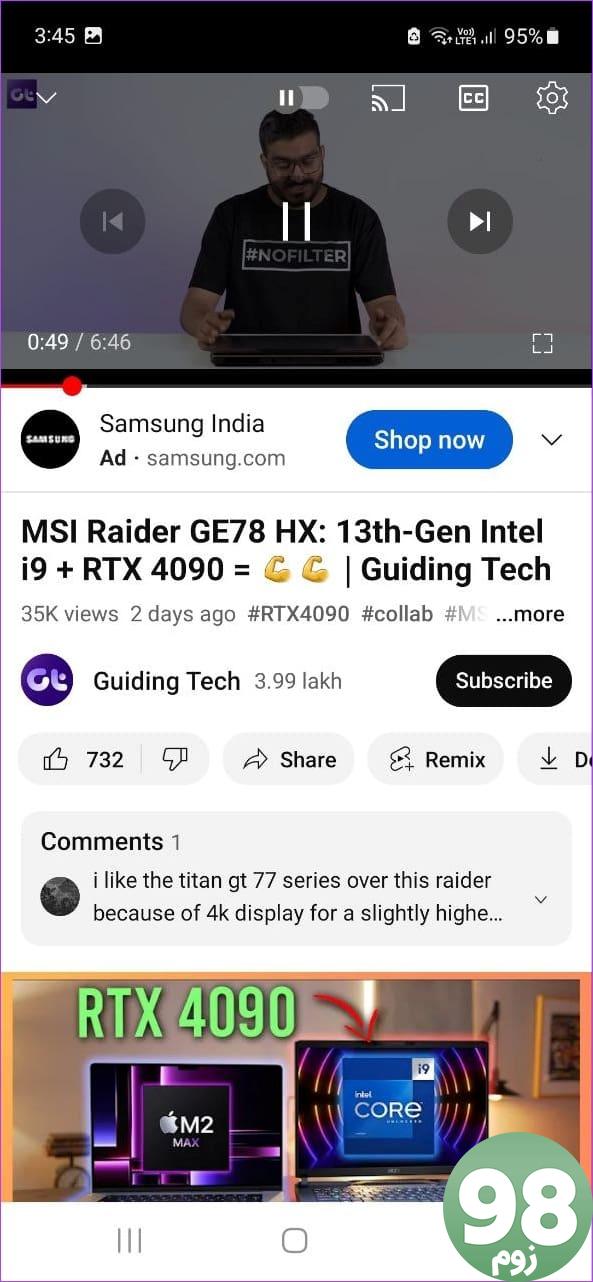
برای تأیید اینکه آیا این مشکل وجود دارد، سرعت اینترنت خود را بررسی کنید. اگر نتایج در سمت پایین است، 5G را روشن کنید یا در صورت در دسترس نبودن، به یک شبکه Wi-Fi پایدار متصل شوید. سپس، بررسی کنید و ببینید آیا انجام این کار مشکل را در اسنپ چت برطرف کرده است یا خیر.
3. توقف اجباری و راه اندازی مجدد اسنپ چت
برخی از اشکالات برنامه ممکن است به طور موقت ناشی از یک اشکال یا مشکل در برنامه باشد. برای رفع این مشکل، می توانید برنامه را ببندید و از اجرای آن در پس زمینه جلوگیری کنید. سپس، دوباره روی نماد برنامه Snapchat ضربه بزنید تا آن را در دستگاه خود راه اندازی مجدد کنید. در اینجا چگونگی آن است.
در اندروید
مرحله 1: برای باز کردن برنامههای پسزمینه، روی Recent ضربه بزنید یا از پایین صفحه به بالا بکشید.
مرحله 2: هنگامی که Snapchat قابل مشاهده است، نگه دارید و انگشت خود را به سمت بالا بکشید تا برنامه از روی صفحه پاک شود.
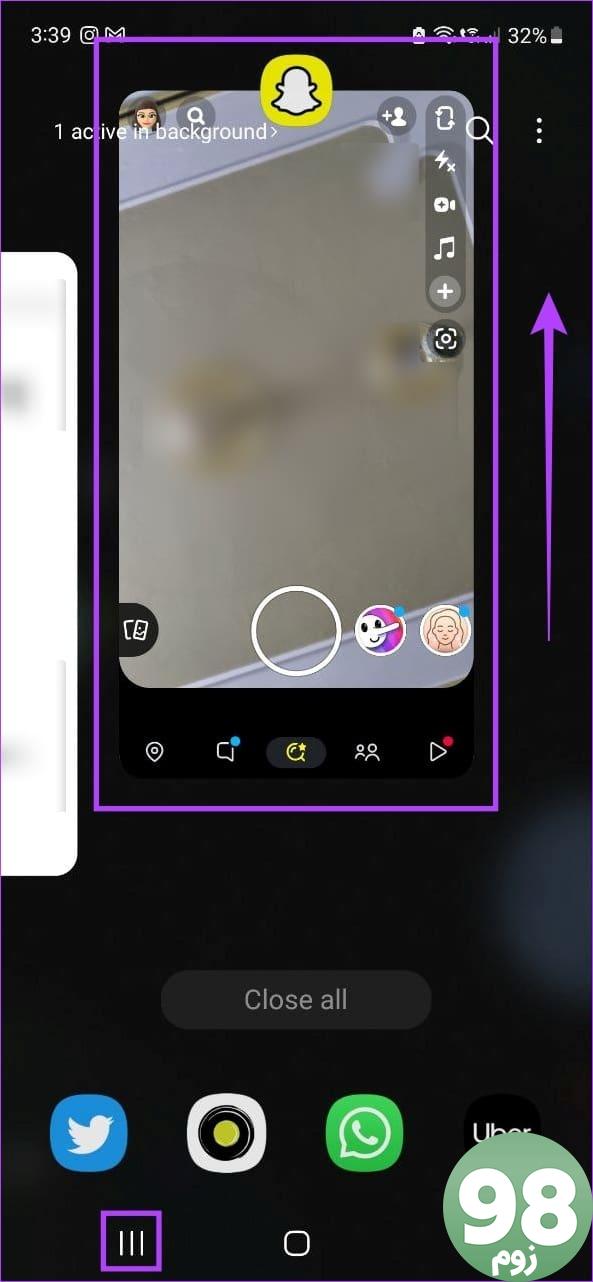
سپس، دوباره بر روی نماد برنامه Snapchat ضربه بزنید تا برنامه دوباره باز شود. حالا بررسی کنید که آیا مشکل حل شده است یا خیر.
در آیفون
مرحله 1: بسته به دستگاه خود، دکمه Home را دوبار فشار دهید یا از پایین صفحه به بالا بکشید.
مرحله 2: روی برنامه Snapchat انگشت خود را به سمت بالا بکشید و آن را از صفحه خود پاک کنید.
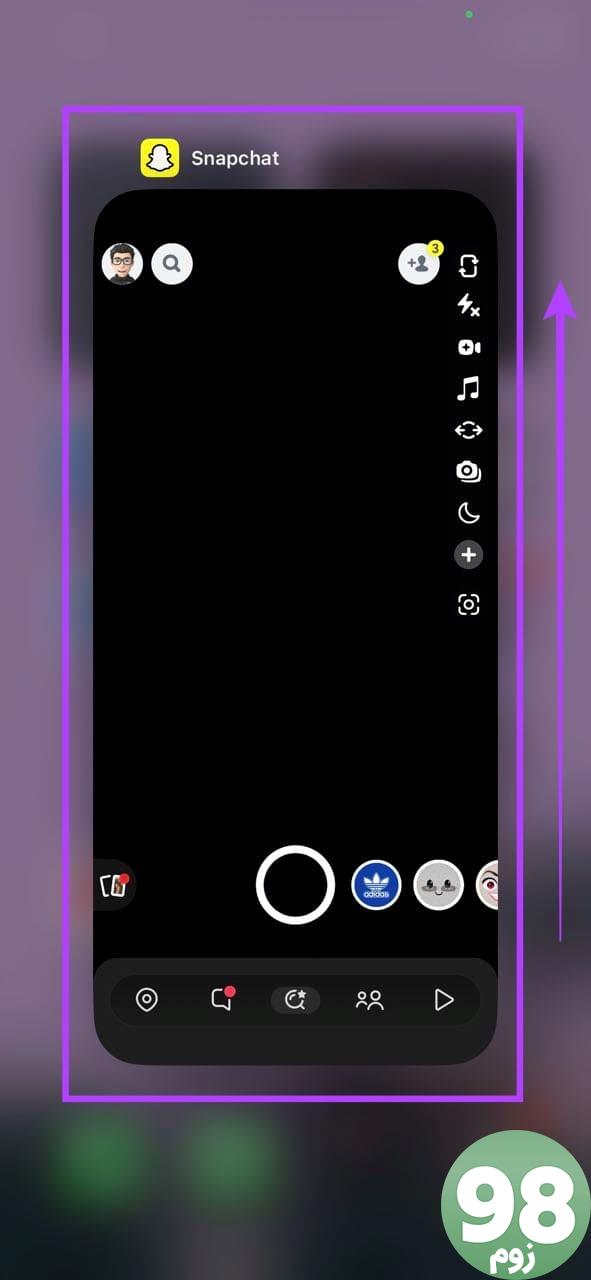
اکنون با ضربه زدن بر روی نماد برنامه اسنپ چت، برنامه را مجددا راه اندازی کنید. پس از اتمام، چند اسنپ ارسال کنید. اگر Snaps شما ارسال نشد، به اصلاح بعدی بروید.
4. بررسی کنید که آیا هنوز با کاربر دوست هستید یا خیر
اگر بارها با خطای شکست اسنپ چت مواجه شدید، بررسی کنید که آیا هنوز با کاربر دوست هستید یا خیر. به دلیل کنترلهای حریم خصوصی Snapchat، اگر دیگر دوست آنها نیستید یا اگر آنها شما را مسدود کرده باشند، ممکن است دسترسی به حسابهای دیگر کاربران محدود شود. و اگر واقعاً در اسنپ چت بلاک شده اید، باید از دوست خود بخواهید که برای رفع این مشکل شما را رفع انسداد کند.
با این حال، اگر اینطور نیست، به روش عیبیابی بعدی بروید.
5. Device Storage را بررسی کنید
اگر دستگاه شما در حال حاضر فاقد فضای ذخیرهسازی کافی است، ممکن است از کارکرد Snapchat همانطور که انتظار میرود جلوگیری کند. این نیز می تواند یکی از دلایلی باشد که نمی توانید در اسنپ چت پیام ارسال کنید یا به Snaps پاسخ دهید. برای بررسی اینکه آیا این مورد است، مراحل زیر را دنبال کنید.
در اندروید
مرحله 1: تنظیمات را باز کنید و روی “مراقبت از باتری و دستگاه” ضربه بزنید.
مرحله 2: در اینجا، روی Storage ضربه بزنید.
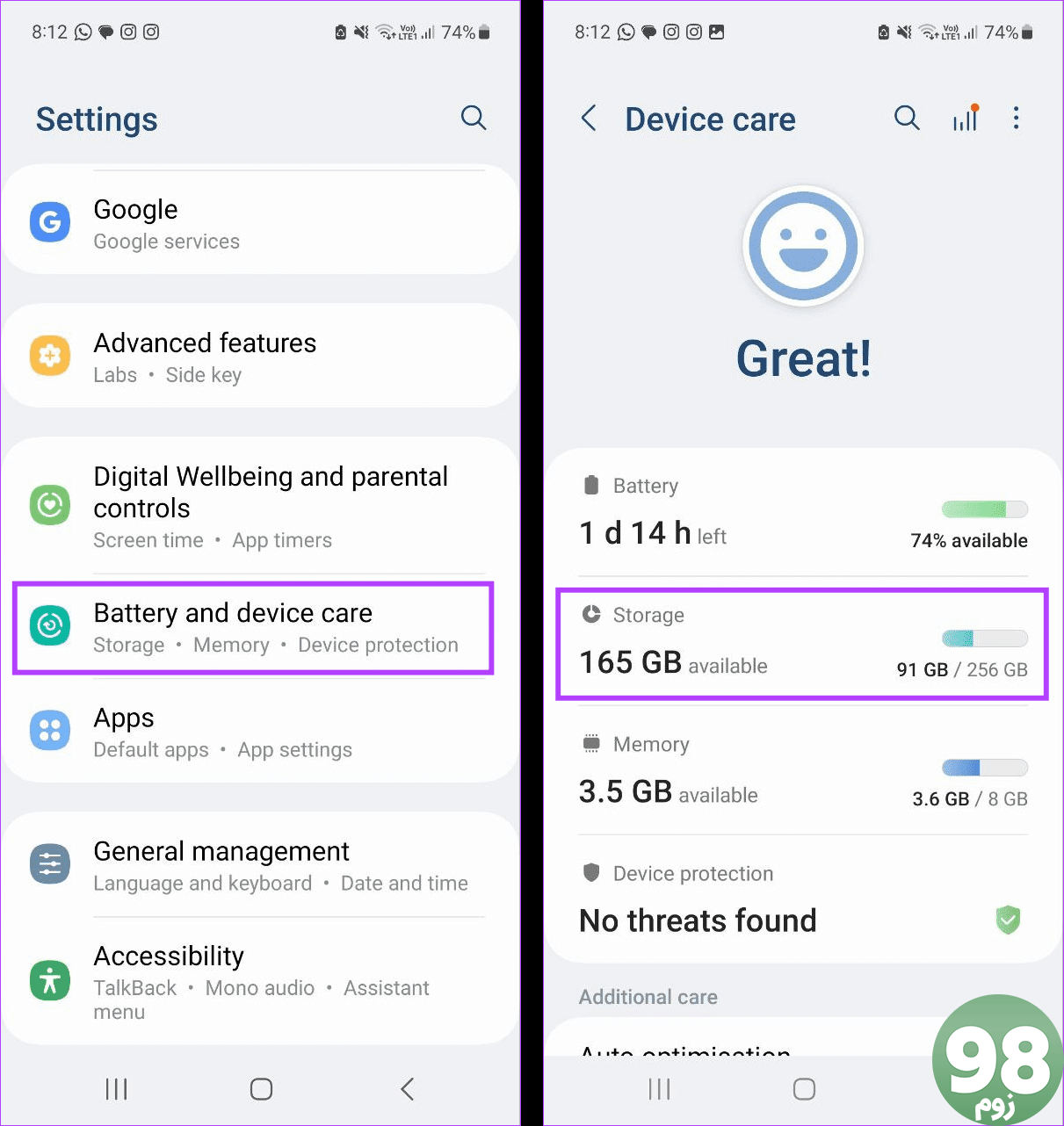
مرحله 3: اکنون مقدار فضای ذخیره سازی موجود را بررسی کنید.
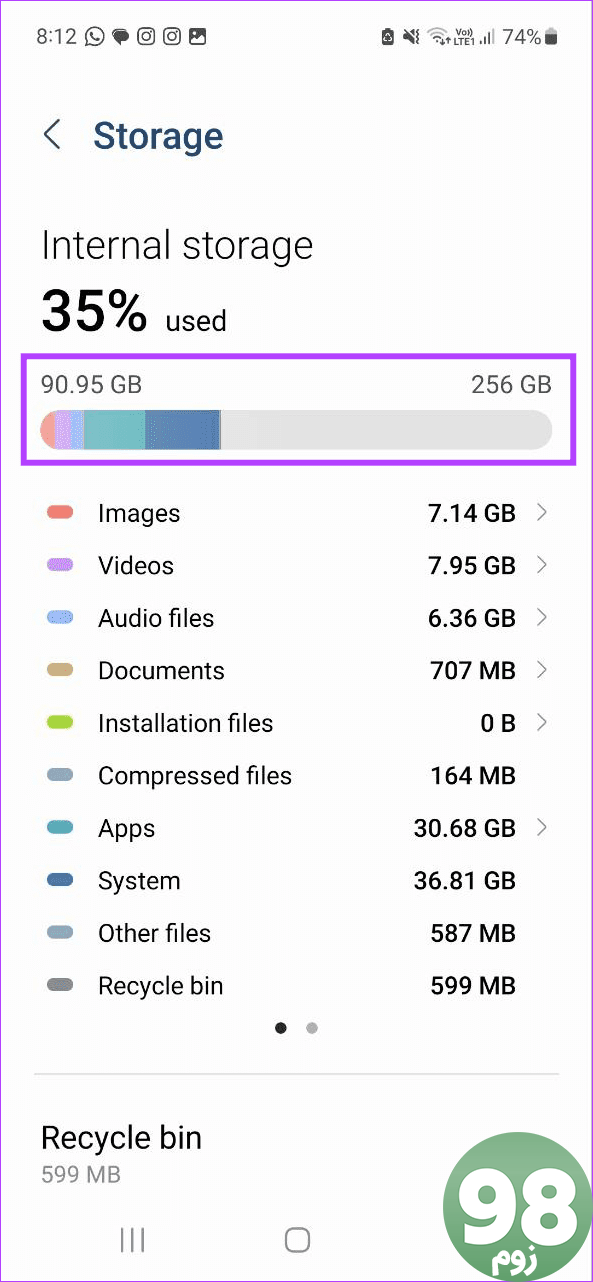
اگر کم است، قبل از استفاده مجدد از برنامه اسنپ چت، مقداری فضا را در دستگاه اندرویدی خود آزاد کنید.
در آیفون
مرحله 1: تنظیمات را باز کنید و روی General ضربه بزنید.
مرحله 2: به پایین اسکرول کنید و روی iPhone Storage ضربه بزنید.
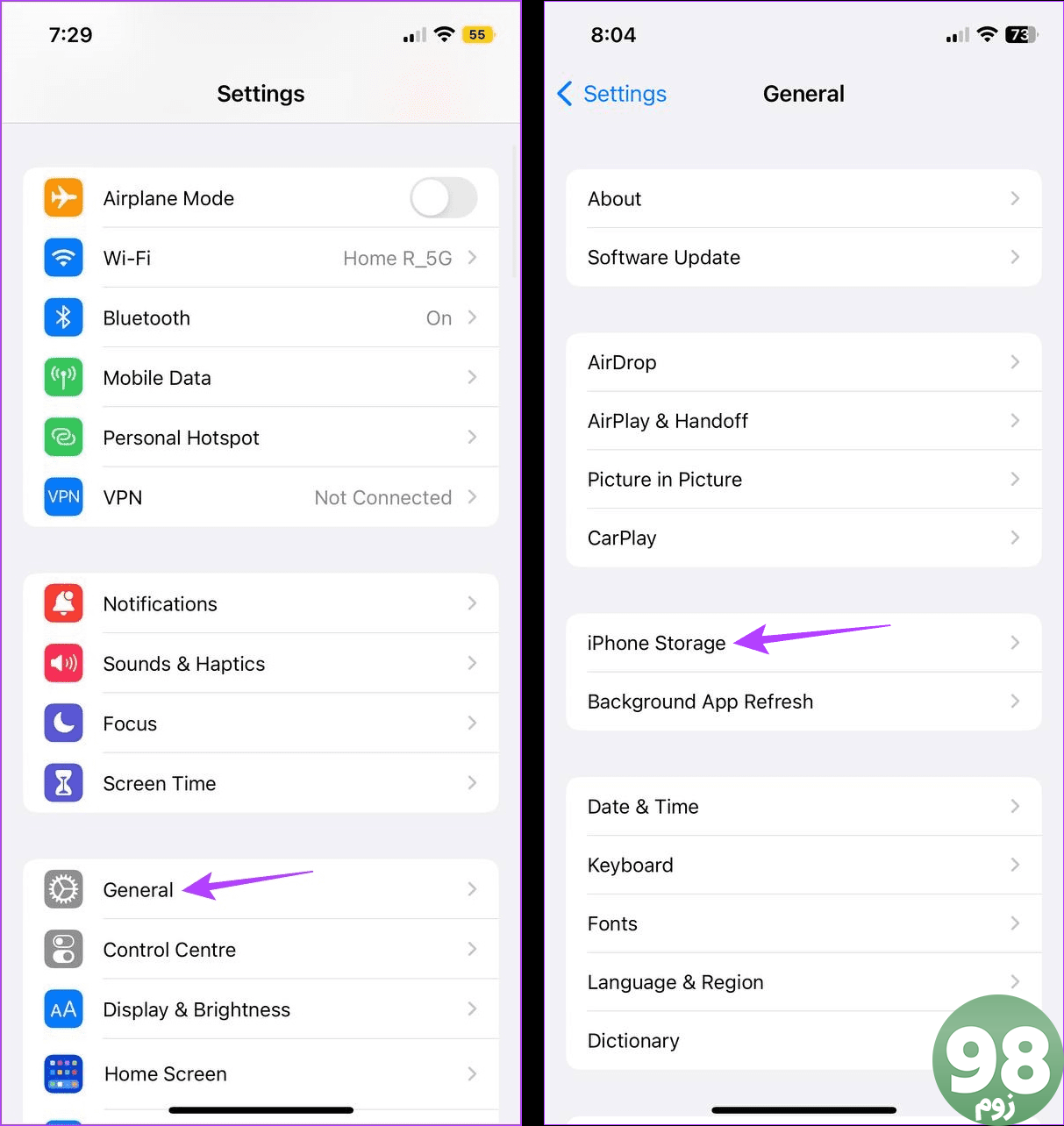
مرحله 3: فضای ذخیره سازی موجود را بررسی کنید.
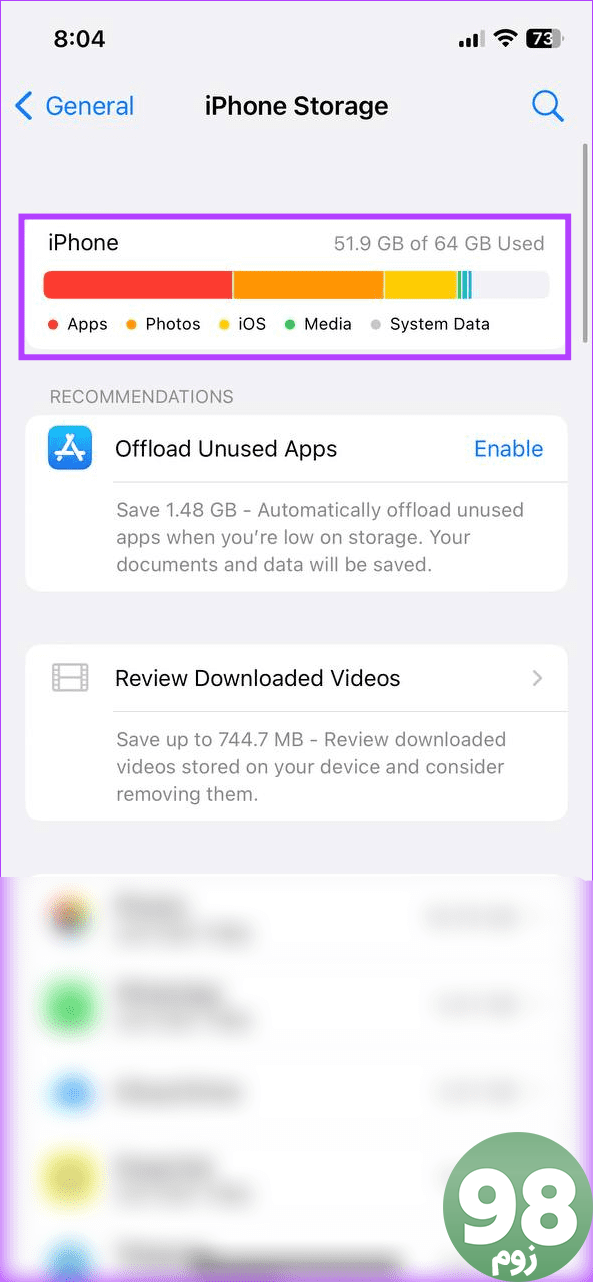
اگر فضای ذخیرهسازی کافی را مشاهده نمیکنید، مقداری فضا را در iPhone خود آزاد کنید. سپس، دوباره Snapchat را باز کنید و ببینید آیا می توانید پیام ارسال کنید یا خیر.
6. کش برنامه اسنپ چت را پاک کنید
کش ها می توانند به بارگذاری سریعتر برنامه ها کمک کنند و بیشتر مفید هستند. با این حال، با گذشت زمان، اندازه این حافظه پنهان جمعآوریشده افزایش مییابد و ممکن است با عملکردهای عادی برنامه تداخل داشته باشد.
برای اطمینان از اینکه این اتفاق نمی افتد، پاک کردن حافظه نهان برنامه های خود مانند اسنپ چت همیشه توصیه می شود. برای انجام آن مراحل زیر را دنبال کنید.
مرحله 1: Snapchat را باز کنید > روی نمایه خود در بالا سمت راست ضربه بزنید و روی نماد چرخ دنده ضربه بزنید.

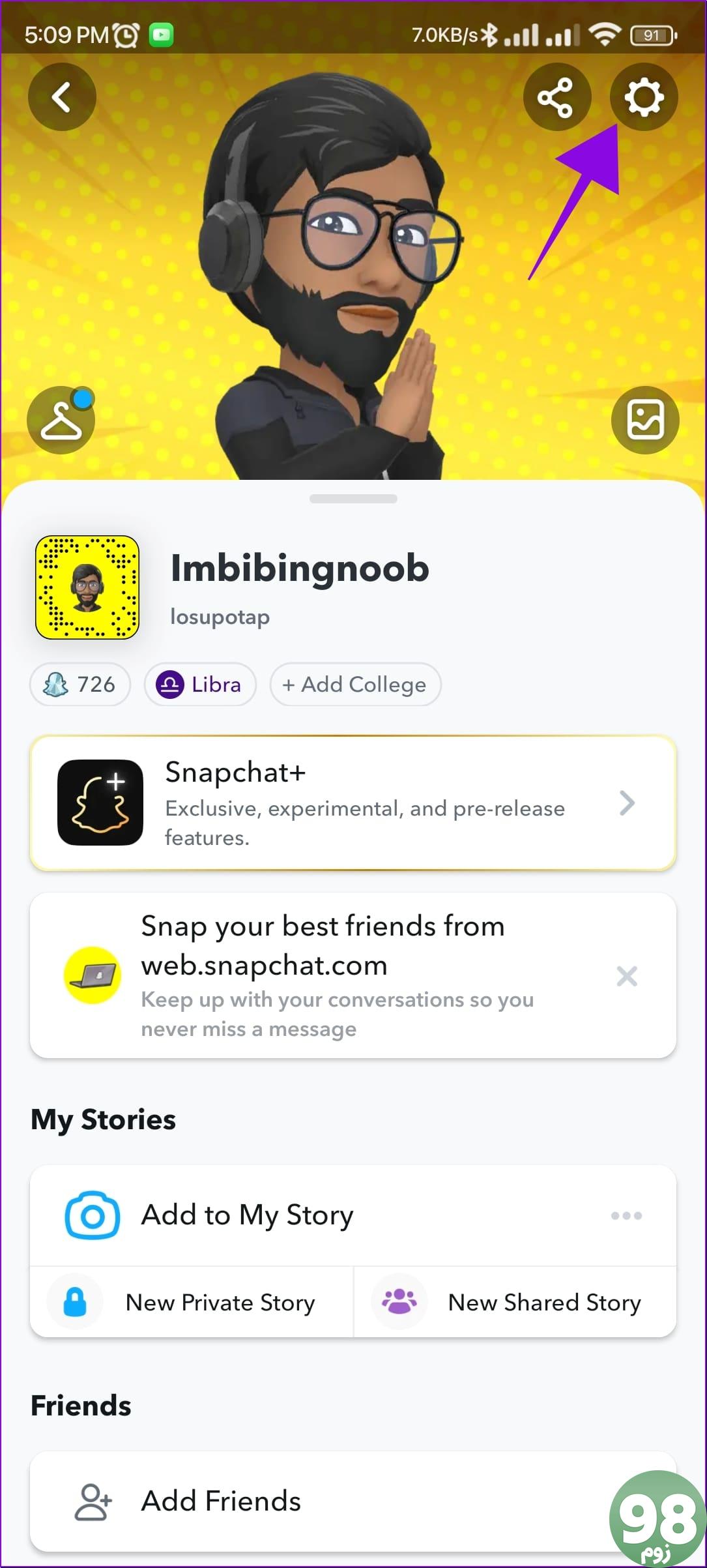
مرحله ۲: به قسمت Account Actions بروید و Clear Cache در Android را انتخاب کنید.
توجه : در آیفون، به Clear Data زیر Privacy Controls بروید و Clear Cache را انتخاب کنید.
مرحله 3: برای تایید ادامه را انتخاب کنید.
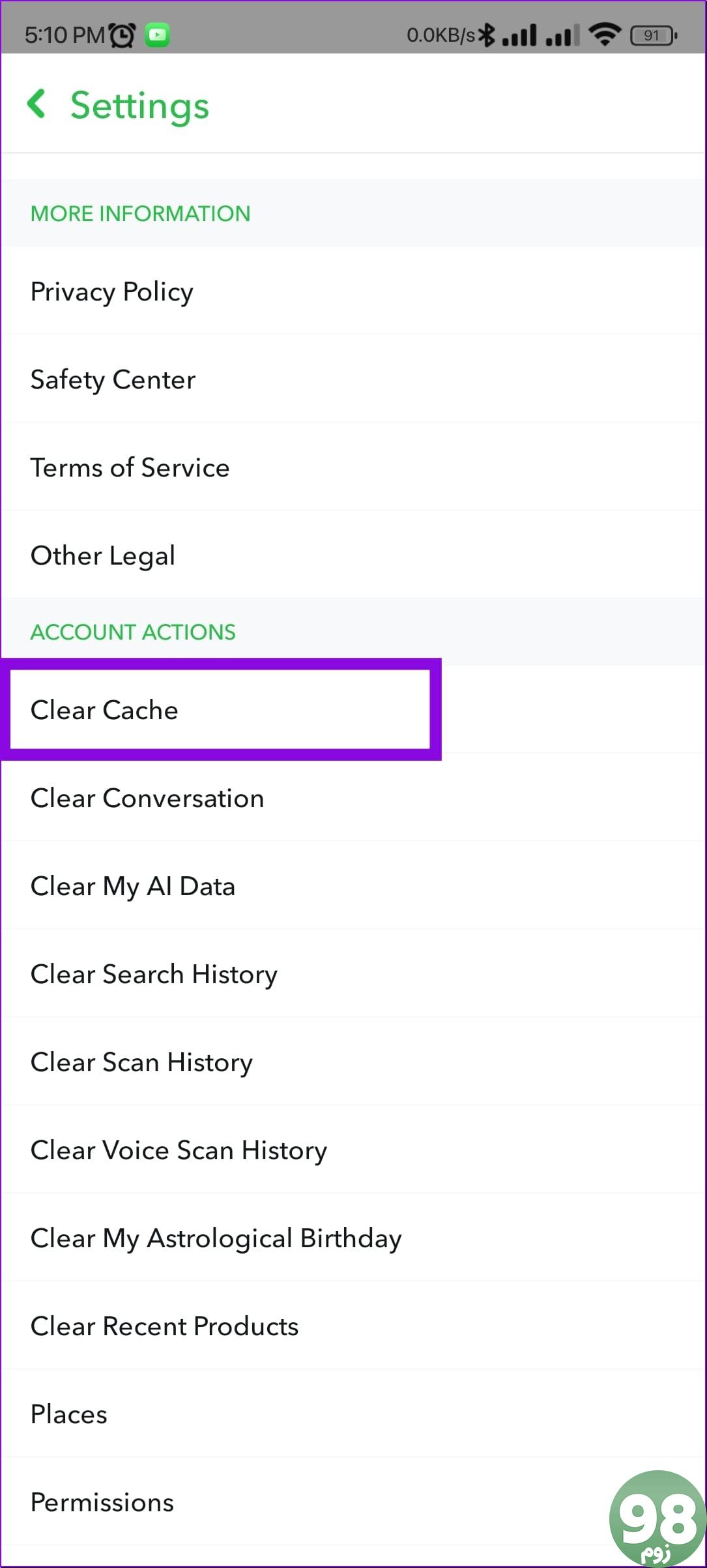
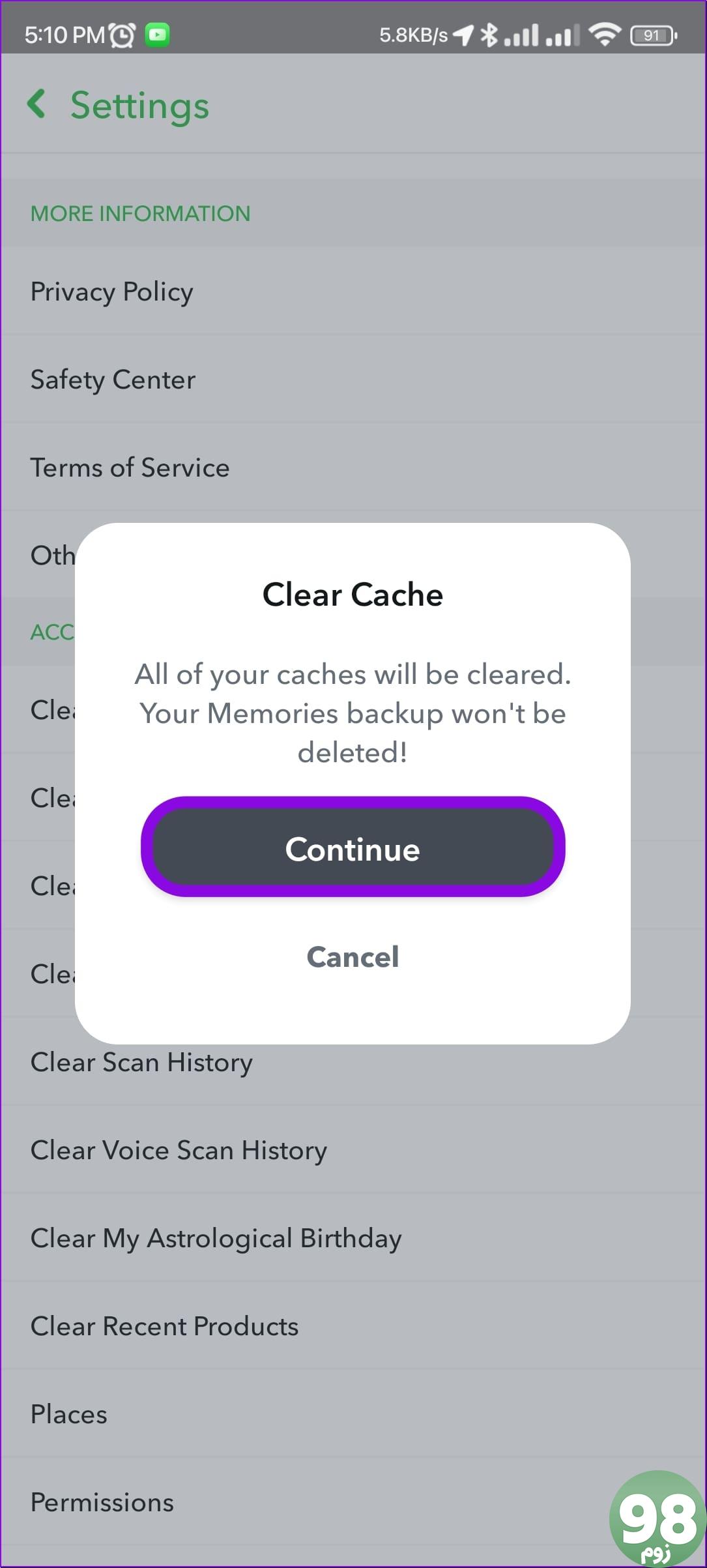
این باید کش اسنپ چت را در دستگاه های اندروید و iOS شما پاک کند. برای جزئیات بیشتر، می توانید توضیح دهنده ما در مورد پاک کردن حافظه پنهان در اسنپ چت را نیز بررسی کنید.
7. App Update را بررسی کنید
بهروزرسانیها برای اطمینان از اینکه برنامههای شما با تمام تغییرات نرمافزاری دستگاه شما هماهنگی دارند، بسیار مهم هستند. علاوه بر این، آنها همچنین برای اشکالات یا اشکالاتی که ممکن است باعث ایجاد مشکلاتی مانند عدم ارسال خطا در پیام های اسنپ چت شوند، رفع می کنند. بنابراین، بررسی کنید که آیا برنامه اسنپ چت به به روز رسانی نیاز دارد یا خیر، و اگر نیاز به به روز رسانی دارد، به روز رسانی ها را بر اساس آن نصب کنید.
8. Snapchat را دوباره نصب کنید
حذف نصب برنامه به خلاص شدن از شر همه داده ها و تنظیمات برنامه کمک می کند. اگر مشکلات مربوط به برنامه، تنظیمات یا حتی مربوط به ورود به سیستم شما را از استفاده از برخی ویژگیهای اسنپ چت باز دارد، میتواند مفید باشد.
پس از حذف، نسخه جدید برنامه را دوباره نصب کنید و دوباره وارد شوید. در اینجا نحوه انجام آن آمده است.
در اندروید
مرحله 1: تنظیمات را در دستگاه Android خود باز کنید.
مرحله ۲: سپس روی Apps ضربه بزنید.
مرحله 3: در اینجا، روی Snapchat ضربه بزنید.
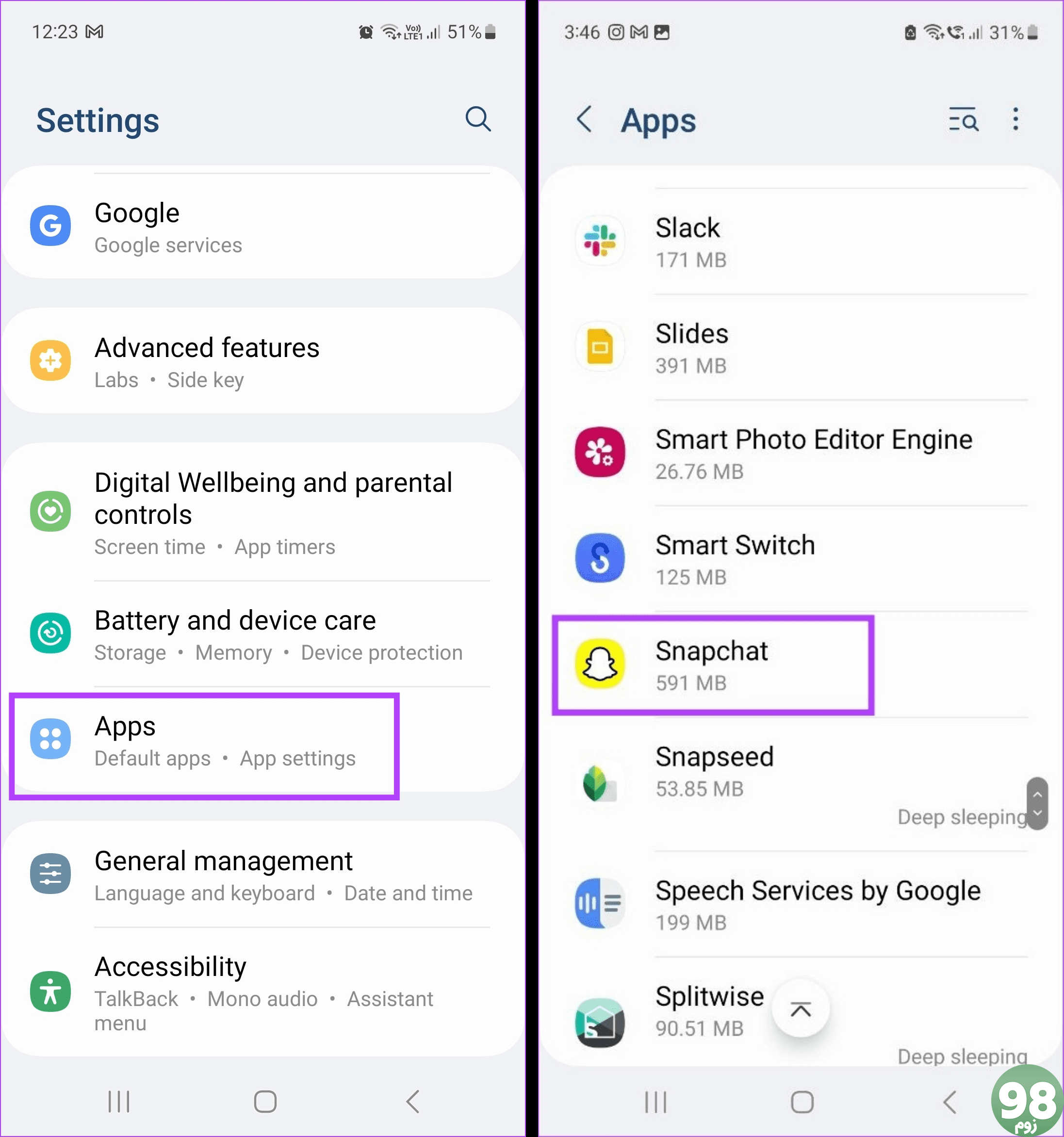
مرحله 4: روی Uninstall ضربه بزنید.
مرحله 5: برای تایید، روی OK ضربه بزنید.
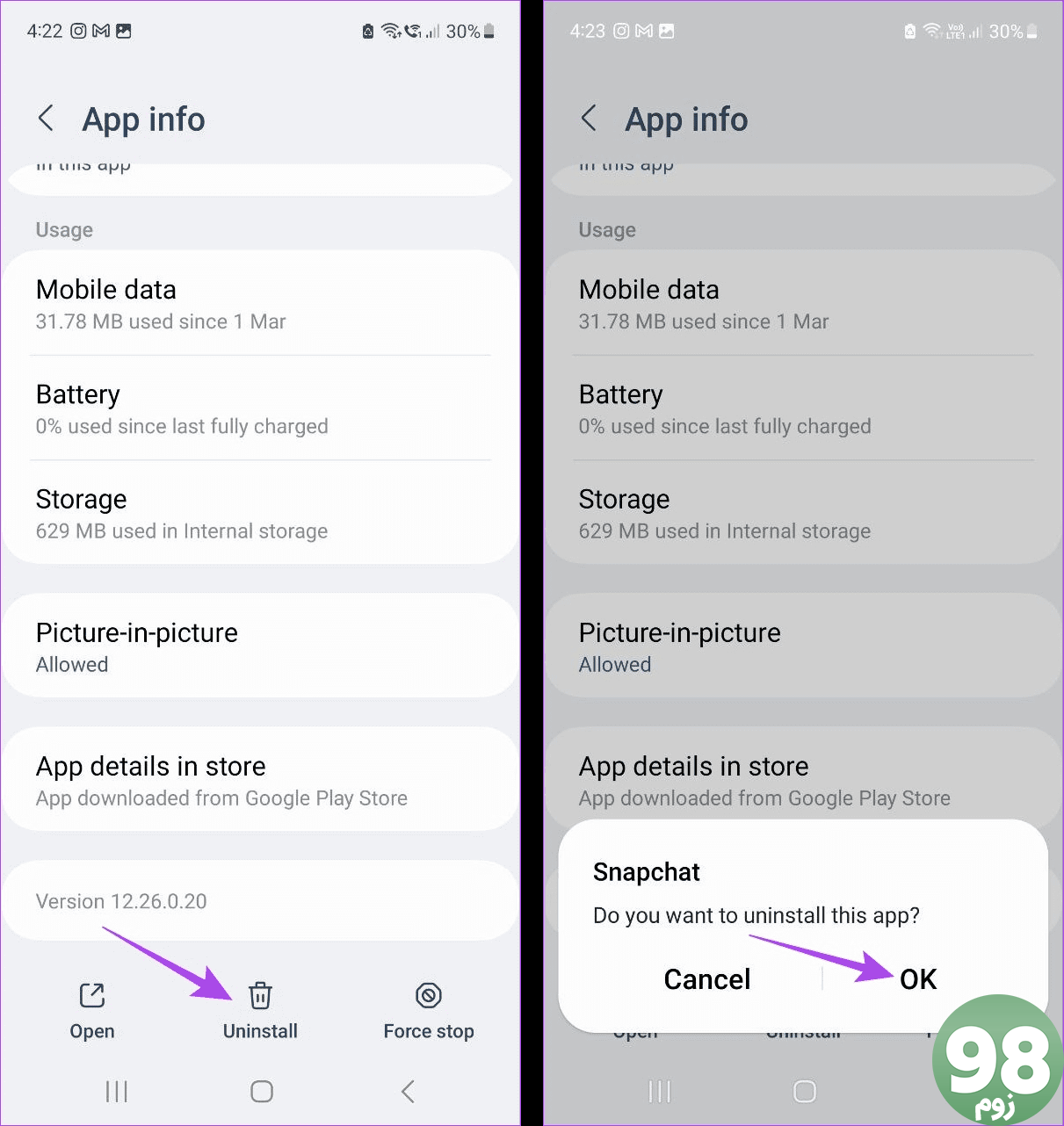
مرحله 6: اکنون به فروشگاه Google Play بروید و برنامه Snapchat را دوباره نصب کنید.
در آیفون
مرحله 1: برنامه Snapchat را به مدت طولانی فشار دهید.
مرحله 2: در اینجا، روی Remove App ضربه بزنید.
مرحله 3: روی Delete App ضربه بزنید. اگر از شما خواسته شد، برای تایید بر روی Delete ضربه بزنید.
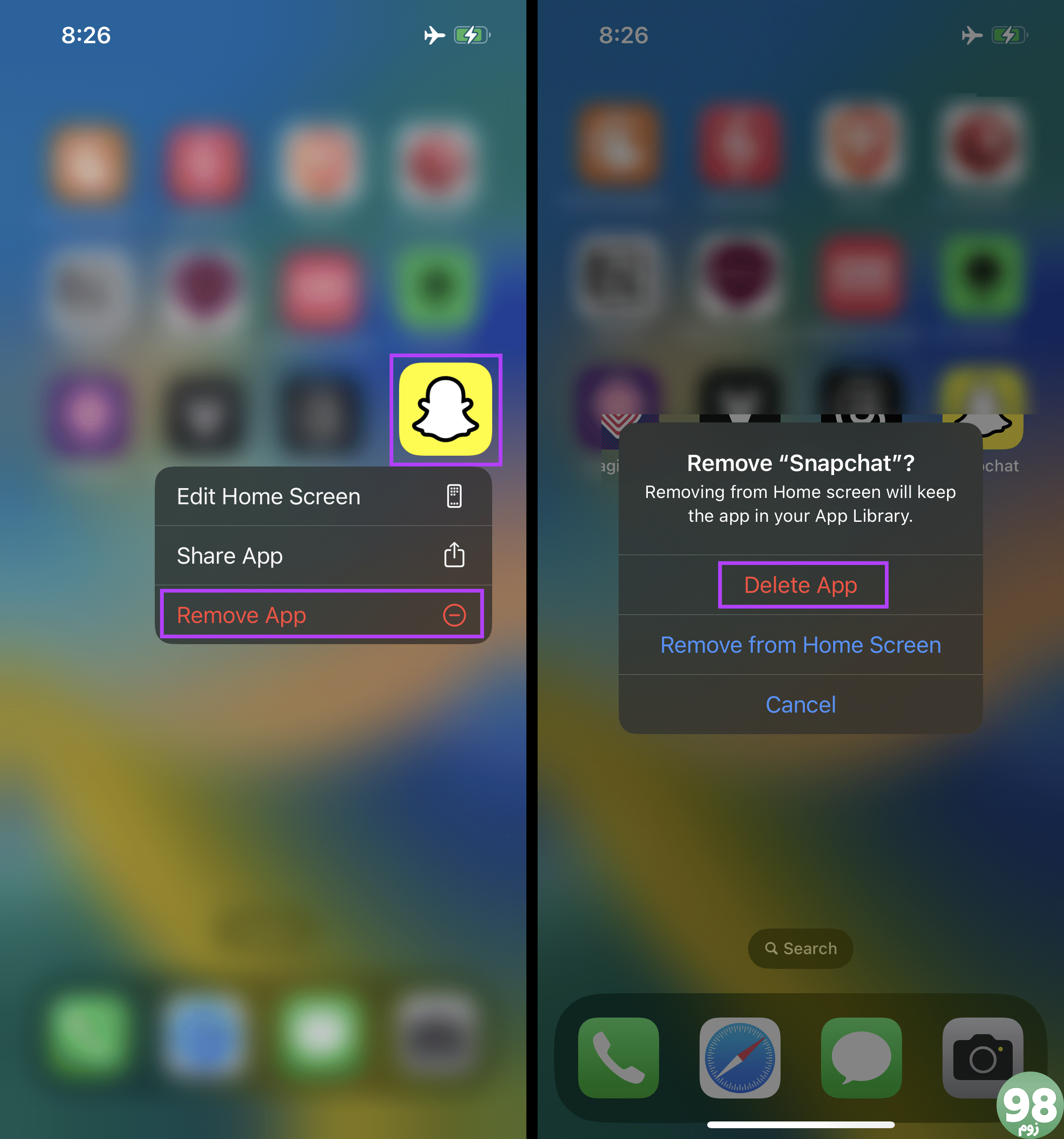
مرحله 4: سپس به App Store بروید و Snapchat را مجددا نصب کنید.
پس از اتمام نصب مجدد برنامه، دوباره وارد حساب اسنپ چت خود شوید و ببینید آیا می توانید پیام ارسال کنید. اگر باز هم نمی توانید، به روش بعدی ادامه دهید.
همچنین بخوانید: چگونه حساب ذخیره شده اسنپ چت خود را حذف کنیم
اگر همچنان خطاهایی مانند «فرستادن پاسخ داستان اسنپ چت انجام نشد» را مشاهده کردید، با تیم پشتیبانی اسنپ چت تماس بگیرید. در اینجا، می توانید مشکل خود را شرح دهید و جزئیات دیگری در مورد خطا ارائه دهید.
هنگامی که اسنپ چت پرونده شما را بررسی کرد، با یک قطعنامه به شما پاسخ خواهد داد. در اینجا نحوه انجام آن آمده است.
مرحله 1: Snapchat را باز کنید و روی نماد نمایه خود ضربه بزنید.
مرحله 2: در اینجا، روی نماد چرخ دنده ضربه بزنید.
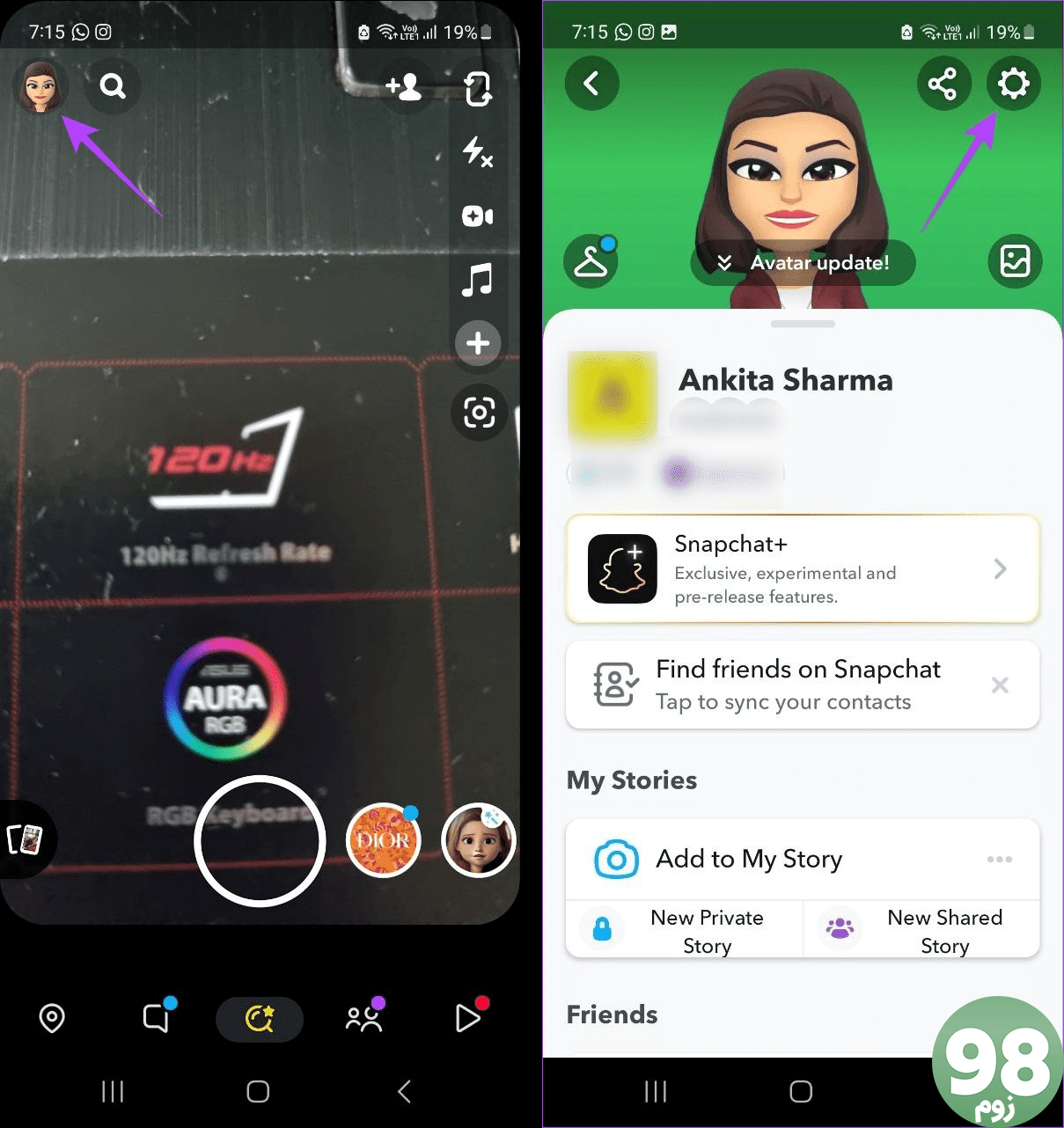
مرحله 3: اکنون به بخش پشتیبانی بروید و روی ‘I Need Help' ضربه بزنید.
مرحله 4: روی تماس با ما ضربه بزنید.
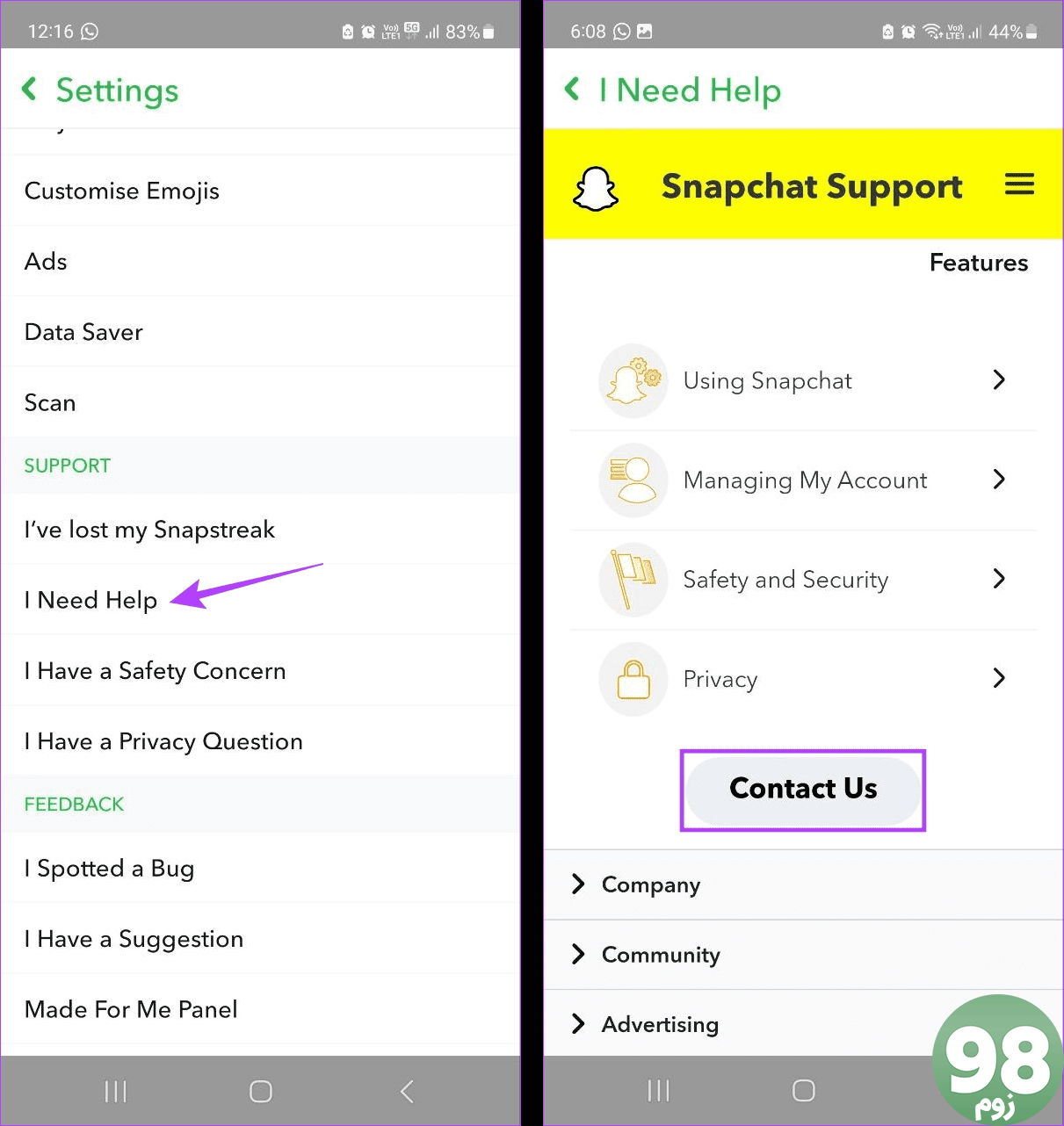
حال منتظر باشید تا مدیران پشتیبانی اسنپ چت با شما تماس بگیرند و این مشکل را برطرف کنند.
1. آیا می توانید از Snapchat در مرورگر وب خود برای ارسال پیام استفاده کنید؟
بله، اکنون می توانید در مرورگر وب خود به اسنپ چت دسترسی داشته باشید و از آن برای ارسال پیام استفاده کنید.
2. آیا VPN می تواند باعث شود Snapchat خطای Failed to Send را در اندروید و آیفون نشان دهد؟
مناطق خاصی ممکن است قوانین متفاوتی در مورد اشتراک گذاری داده ها به طور کلی داشته باشند. اگر در حین استفاده از اسنپ چت از طریق VPN به هر کشوری از این قبیل متصل شوید، ممکن است مشکلاتی ایجاد کند. اگر چنین است، برنامه VPN را باز کنید و روی Disconnect ضربه بزنید. پس از اتصال به IP خود، اسنپ چت را مجددا راه اندازی کنید و ببینید که آیا خطا برطرف شده است یا خیر.
ارسال اسنپ در اسنپ چت
امیدواریم این مقاله به شما در رفع خطای Snapchat Failed to send در اندروید و آیفون خود کمک کرده باشد. بعلاوه، اگر سعی کرده اید از ویژگی هوش مصنوعی من در اسنپ چت استفاده کنید و نتوانستید آن را پیدا کنید، توضیح دهنده ما را در مورد نحوه رفع عدم نمایش هوش مصنوعی اسنپ چت بررسی کنید.
امیدواریم از این مقاله مجله نود و هشت زوم نیز استفاده لازم را کرده باشید و در صورت تمایل آنرا با دوستان خود به اشتراک بگذارید و با امتیاز از قسمت پایین و درج نظرات باعث دلگرمی مجموعه مجله 98zoom باشید
لینک کوتاه مقاله : https://5ia.ir/bsVyNw
کوتاه کننده لینک
کد QR :

 t_98zoom@ به کانال تلگرام 98 زوم بپیوندید
t_98zoom@ به کانال تلگرام 98 زوم بپیوندید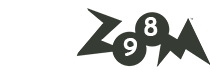

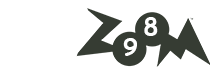





آخرین دیدگاهها